你的PPT动画很单调?还不来学做这个PPT翻页动画!
- 时间: 2024-04-27 21:20:21
- 来源: 网络
- 分类于: 默认分类
- 浏览: 21 次
早上好啊~我是秋叶编辑部搬砖的小梦~
昨天下班前看了同事的一个项目任务,他做的 PPT 居然可以翻页 !
也太酷了吧~没想到平时上班摸鱼,居然还可以做出这么好看的 PPT。
刮目相看啊!在我软磨硬泡下终于说出来这个技巧怎么操作的。
下面有视频和图文详解,小叶子们也可以学学哦!

❶ 首先在视图里 勾选显示参考线 ,找到画面中线,然后在这个位置插入一个矩形。
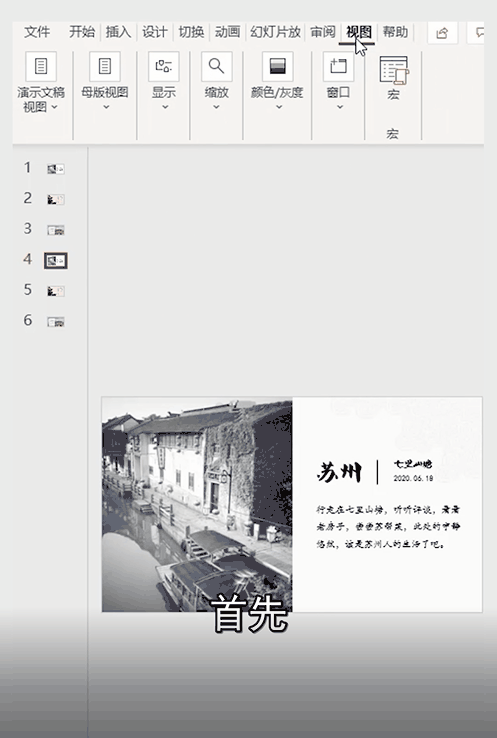
❷ 右键 【点击设置形状格式】 ,先把线条设置为无线条,填充选择渐变填充,类型设置为线性向左,第一个渐变光圈颜色为深灰色,位置 25% ,透明度 100% , 第二个渐变光圈一样设置为深灰色,位置为 100% ,透明度 70% 。

❸ 复制下图的矩形到每一页的 PPT 中添加一个切换动画,选择页面卷曲,点击放映,翻页效果就搞定啦!
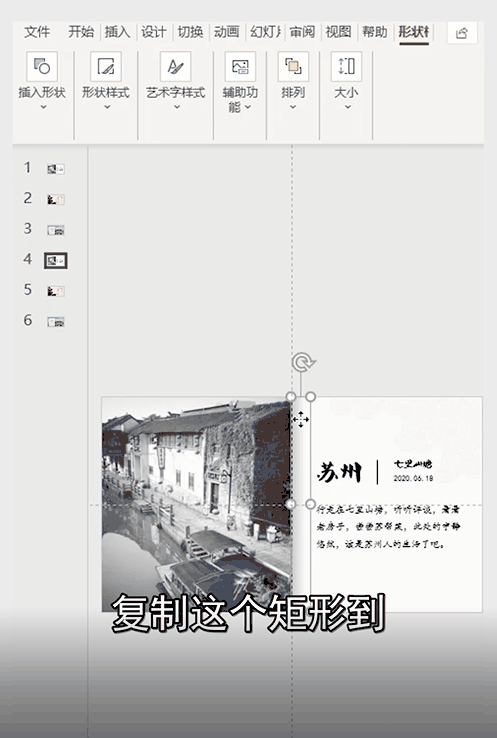
没错,操作就是这么简单~ 赶紧学起来,让你的同事们大吃一惊吧! 我们下期见!